यदि आप अपनी पृष्ठभूमि से नहीं आंकना चाहते हैं, तो सबसे अच्छी बात यह है कि आप एक और जोड़ सकते हैं। जब ज़ूम बैकग्राउंड की बात आती है, तो आप लगभग कुछ भी जोड़ सकते हैं, यहाँ तक कि एक वीडियो भी। लेकिन अगर आप अपनी नई पृष्ठभूमि के रूप में उपयोग करने के लिए अपना समय बर्बाद नहीं करना चाहते हैं, तो आप हमेशा पहले से मौजूद पृष्ठभूमि को धुंधला कर सकते हैं।
ब्लर विकल्प का उपयोग करके, आप घर में कहीं भी बैठ सकते हैं, इस बात की चिंता किए बिना कि दूसरे इसके बारे में क्या कहेंगे। चूंकि वे इसे नहीं देख पाएंगे, इसलिए आपको घबराने की कोई बात नहीं है। लेकिन आप इस सुविधा को कैसे चालू कर सकते हैं, और अगर आपको यह सुविधा दिखाई नहीं देती है तो क्या होगा?
ज़ूम पर अपना बैकग्राउंड कैसे बदलें
ज़ूम में पृष्ठभूमि के रूप में धुंधला विकल्प जोड़ने के लिए, डेस्कटॉप क्लाइंट खोलें और पर जाएं समायोजन. बाईं ओर के विकल्पों की सूची में, पर क्लिक करें पृष्ठभूमि और फिल्टर विकल्प। आपके पास घास, गोल्डन गेट ब्रिज और स्पेस जैसे कुछ विकल्प होंगे। उन विकल्पों में से, आपको धुंधला विकल्प देखना चाहिए।
मीटिंग के बीच में ज़ूम बैकग्राउंड बदलना
सिर्फ इसलिए कि मीटिंग पहले ही शुरू हो चुकी है, इसका मतलब यह नहीं है कि आप ब्लर इफेक्ट को सक्षम नहीं कर सकते। के दाईं ओर इंगित करने वाले तीर पर क्लिक करें
वीडियो बंद करो विकल्प।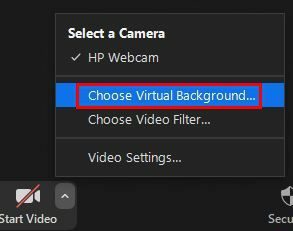
जब विकल्प दिखाई दें, तो उस पर क्लिक करें जो कहता है आभासी पृष्ठभूमि चुनें. अब आपको सेटिंग्स में होना चाहिए। पर क्लिक करें पृष्ठभूमि और फिल्टर, और आपको वही पृष्ठभूमि विकल्प दिखाई देंगे जिनका मैंने पहले उल्लेख किया था।
ज़ूम बैकग्राउंड में पहले से धुंधली छवि कैसे जोड़ें
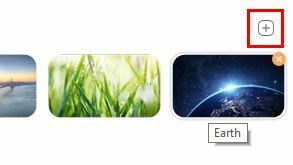
अगर आप अपने घर के किसी ऐसे हिस्से में हैं जिसे आप बिल्कुल नहीं दिखाना चाहते हैं, तो आप हमेशा पहले से धुंधली छवि जोड़ सकते हैं। इस तरह, आप अपने घर का केवल वही हिस्सा दिखा सकते हैं जो आप चाहते हैं। आप सेटिंग> बैकग्राउंड और फिल्टर में जाकर ऐसा कर सकते हैं और बैकग्राउंड के ऊपर दाईं ओर प्लस सिंबल पर क्लिक करें।
वह चित्र चुनें जिसे आपने धुंधला किया है और इसे आपके पास पहले से मौजूद पृष्ठभूमि विकल्प में जोड़ें।
मुझे ब्लर बैकग्राउंड का विकल्प क्यों नहीं दिख रहा है?
तो आपने निर्देशों का पालन किया, लेकिन आपने दूसरों के साथ धुंधला विकल्प नहीं देखा। यह विभिन्न कारणों से हो सकता है, जैसे कि आप ज़ूम के नवीनतम संस्करण का उपयोग नहीं कर रहे हैं। ब्लर विकल्प का उपयोग करने के लिए, आपको अपने मैक या कंप्यूटर पर 5.5 संस्करण का उपयोग करना होगा।
ज़ूम पर अपडेट की जांच करने के लिए, डेस्कटॉप क्लाइंट खोलें और अपने प्रोफ़ाइल चित्र पर क्लिक करें, और नीचे की ओर, आपको अपडेट के लिए चेक विकल्प देखना चाहिए। यदि आपको इंस्टॉल करने के लिए कोई अपडेट मिला है और फिर भी विकल्प दिखाई नहीं दे रहा है, तो अपने कंप्यूटर को पुनरारंभ करने का प्रयास करें। आपको भी चेक करना होगा ज़ूम के लिए सिस्टम की आवश्यकता यह देखने के लिए कि क्या आपका कंप्यूटर सुविधा का समर्थन करता है।
Google मीट पर अपनी पृष्ठभूमि को कैसे धुंधला करें
चूंकि आप हमेशा अपनी सभी मीटिंग के लिए ज़ूम का उपयोग नहीं कर सकते हैं, यहां बताया गया है कि आप Google मीट पर अपनी सभाओं के लिए अपनी पृष्ठभूमि को कैसे धुंधला कर सकते हैं। ध्यान रहे कि यह विकल्प मोबाइल एप पर उपलब्ध नहीं है। इसलिए, यदि आप देख रहे हैं, तो यह बताता है कि आपने इसे कभी क्यों नहीं पाया।
चूंकि Google मीट में डेस्कटॉप क्लाइंट नहीं है, इसलिए आपको यहां जाना होगा गूगल मीटकी साइट। एक बार जब आप अंदर आ जाएं, तो कॉल शुरू करें और तीन बिंदुओं पर क्लिक करें। जब विकल्प दिखाई दें, तो पर क्लिक करें बैकग्राउंड बदलें विकल्प।
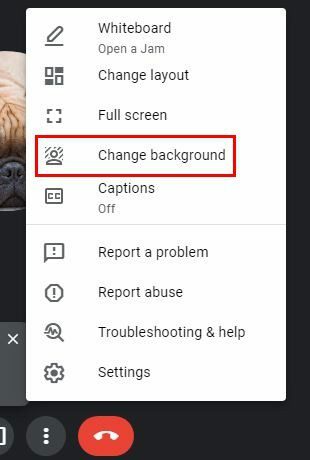
जब पृष्ठभूमि विकल्प दिखाई देंगे, तो आप देखेंगे शीर्ष पर धुंधला पृष्ठभूमि विकल्प. आपको दो विकल्प दिखाई देंगे; अपनी पृष्ठभूमि को थोड़ा धुंधला करने के लिए या इसे वास्तव में दिखाने के लिए। अच्छी खबर यह है कि आप चुन सकते हैं कि आप अपनी पृष्ठभूमि को कितना धुंधला करना चाहते हैं। विकल्प में जितने अधिक बिंदु होंगे, आपकी पृष्ठभूमि उतनी ही धुंधली होगी।
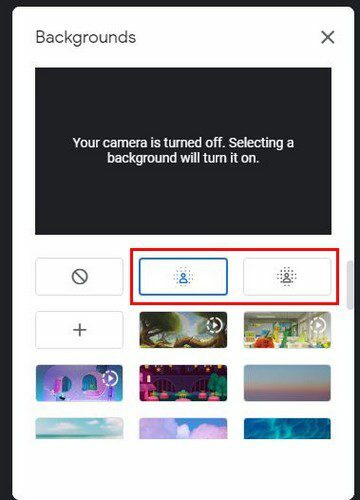
एक पारदर्शिता विकल्प भी है जिसे आप शीर्ष पर सक्षम कर सकते हैं। यह विकल्प तब काम आता है जब आप अपने दोस्तों को अपनी स्क्रीन से कुछ पढ़ना चाहते हैं और फिर भी उन्हें देख सकते हैं।
निष्कर्ष
चूँकि आपके और आपकी पृष्ठभूमि को छोड़कर दूसरों के पास देखने के लिए बहुत कुछ नहीं है, इसलिए यह सामान्य है कि वे आपकी पृष्ठभूमि में सब कुछ नोटिस करते हैं। अगर वे कुछ नहीं देख सकते हैं तो वे न्याय नहीं कर सकते। आप कितनी बार अपनी पृष्ठभूमि को धुंधला करते हैं? नीचे दी गई टिप्पणियों में अपने विचार साझा करें, और लेख को सोशल मीडिया पर दूसरों के साथ साझा करना न भूलें।